Πώς να ενεργοποιήσετε το Stolen Device Protection στο iPhone
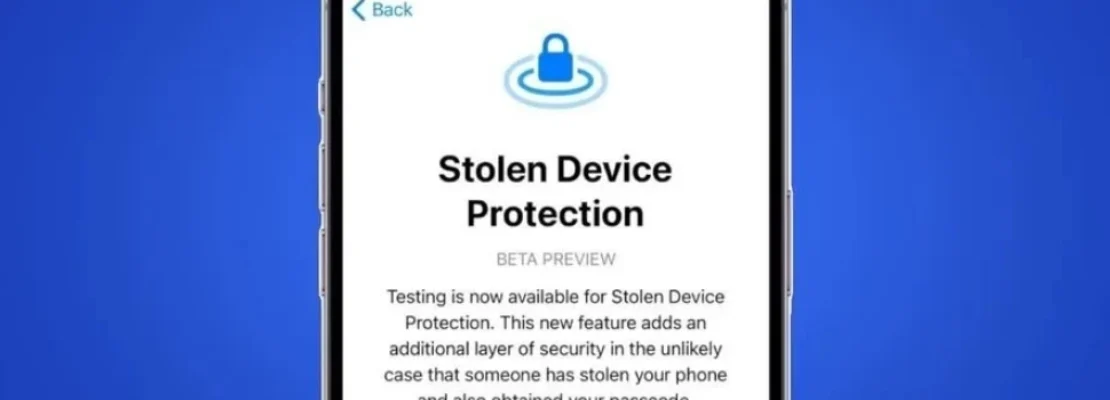
Το Stolen Device Protection της Apple είναι ένα νέο χαρακτηριστικό που προστατεύει τα δεδομένα του iPhone και δυσκολεύει τους κλέφτες να προκαλέσουν σοβαρά προβλήματα. Η λειτουργία εισήχθη στο iOS 17.3 και απαιτεί ένα συνδυασμό βιομετρικών σαρώσεων μέσω Face ID (ή Touch ID) και χρονικών καθυστερήσεων πριν από τη χρήση λειτουργιών πληρωμής ή την αλλαγή της ασφάλειας λογαριασμού όταν η συσκευή βρίσκεται μακριά από οικείες τοποθεσίες. Ακολουθεί ο ακριβής τρόπος με τον οποίο λειτουργεί η προστασία κλεμμένης συσκευής.
Τι είναι το Stolen Device Protection
Το Stolen Device Protection παίρνει μια κακή κατάσταση – κάποιος να κλέβει το iPhone σας – και μειώνει την πιθανότητα να εξελιχθεί σε κάτι πολύ χειρότερο. Όταν ενεργοποιηθεί, η λειτουργία θα σας προτρέψει να εκτελέσετε βιομετρική σάρωση (Face ID ή Touch ID) όταν βρίσκεστε μακριά από οικείες τοποθεσίες, όπως το σπίτι ή το γραφείο. Σε αυτές τις περιπτώσεις, δεν θα επιτρέψει σε εσάς (ή σε κάποιον που θα κλέψει το iPhone) να χρησιμοποιήσετε το password σας ως μέθοδο δημιουργίας αντιγράφων ασφαλείας. Ενσωματώνει επίσης χρονικές καθυστερήσεις για ορισμένες λειτουργίες που σχετίζονται με την ασφάλεια.
Αν ο δράστης έχει τόσο το τηλέφωνο όσο και το password σας (χωρίς να είναι ενεργοποιημένο το Stolen Device Protection), θα μπορούσε να επαναφέρει τον κωδικό πρόσβασης του Apple ID, να απενεργοποιήσει το Find My, να κλέψει ενδεχομένως πληροφορίες πληρωμής ή άλλους κωδικούς πρόσβασης και να επαναφέρει το iPhone στις εργοστασιακές ρυθμίσεις. Αν είναι ιδιαίτερα εξειδικευμένοι, θα μπορούσαν θεωρητικά να τα κάνουν όλα αυτά μέσα σε λίγα λεπτά (αν όχι δευτερόλεπτα) πριν μπορέσετε να συνδεθείτε στο Find My και να αναφέρετε τη συσκευή σας ως χαμένη.
Με ενεργοποιημένο το Stolen Device Protection, ένας κλέφτης με τις ίδιες γνώσεις θα δυσκολευτεί πολύ περισσότερο για να προκαλέσει σημαντική ζημιά στο θύμα. Η απαίτηση για βιομετρικό έλεγχο μέσω Face ID ή Touch ID και οι χρονικές καθυστερήσεις, θα τον εμποδίσει να αποκτήσει πρόσβαση στους κωδικούς πρόσβασης και τις πληροφορίες πληρωμής σας, να αλλάξουν τα χαρακτηριστικά ασφαλείας (για να σας κλειδώσουν έξω από τη συσκευή σας) και να την επαναφέρουν στις εργοστασιακές ρυθμίσεις. Αυτό σας δίνει πολύτιμο χρόνο για να βρείτε μια άλλη συσκευή, να αναφέρετε το τηλέφωνό σας ως χαμένο στο Find My, να αλλάξετε τον κωδικό πρόσβασής σας και να καταθέσετε αναφορά στην αστυνομία.
Πώς λειτουργεί;
Το Stolen Device Protection απαιτεί βιομετρική σάρωση (Face ID / Touch ID) – χωρίς να δίνει τη δυνατότητα εισαγωγής του password ως εναλλακτική επιλογή – για τις ακόλουθες περιπτώσεις όταν το τηλέφωνό σας βρίσκεται μακριά από τις οικείες τοποθεσίες σας:
Απενεργοποίηση του Lost Mode
Εκτέλεση επαναφοράς εργοστασιακών ρυθμίσεων (“Διαγραφή όλου του περιεχομένου και των ρυθμίσεων”)
Χρήση ή κλοπή αποθηκευμένων passwords ή passkeys για λογαριασμούς στο διαδίκτυο
Χρήση μεθόδων πληρωμής που έχουν αποθηκευτεί για “αυτόματη συμπλήρωση” στο Safari
Χρήση του τηλεφώνου σας για την ενεργοποίηση μιας νέας συσκευής Apple (Quick Start)
Προβολή του εικονικού αριθμού κάρτας της Apple Card
Υποβολή αίτησης για μια νέα Apple Card
Ορισμένες ενέργειες Apple Cash και Αποταμίευσης στο Wallet” (παραδείγματα περιλαμβάνουν μεταφορά χρημάτων από ή προς το Apple Cash ή την Αποταμίευση)
Επιπλέον, οι ακόλουθες ενέργειες θα δυσκολεύονται από μια επιπλέον χρονική καθυστέρηση. Με ενεργοποιημένο το Stolen Device Protection, αν κάποιος μακριά από τις οικείες τοποθεσίες σας προσπαθήσει να κάνει οτιδήποτε από την παρακάτω λίστα, θα πρέπει να εκτελέσει μια βιομετρική σάρωση Face ID (ή Touch ID), να περιμένει μια ώρα και να πιστοποιηθεί ξανά με μια δεύτερη βιομετρική σάρωση:
Απενεργοποίηση του Find My
Απενεργοποίηση του Stolen Device Protection
Αλλαγή του password στον λογαριασμό Apple ID
Αποσύνδεση από το Apple ID
Προσθήκη ή αφαίρεση του Face ID ή του Touch ID
Αλλαγή του passcode του τηλεφώνου σας
Αλλαγή της ασφάλειας του λογαριασμού Apple ID (παραδείγματα περιλαμβάνουν τη δημιουργία ενός κλειδιού ανάκτησης / επαφής ανάκτησης ή την προσθήκη / αφαίρεση μιας αξιόπιστης συσκευής)
Επαναφορά όλων των ρυθμίσεων του τηλεφώνου
Ένα πράγμα που λείπει από τη λίστα είναι το Apple Pay. Κάποιος με το κλεμμένο iPhone και τον κωδικό πρόσβασης θα μπορούσε ακόμα να κάνει αγορές με το Apple Pay χρησιμοποιώντας μόνο τον κωδικό πρόσβασης, κάτι που προφανώς δεν είναι ιδανικό.
Πώς να ενεργοποιήσετε το Stolen Device Protection
Πριν ενεργοποιήσετε τη λειτουργία, βεβαιωθείτε ότι η συσκευή σας έχει ενημερωθεί σε iOS 17.3 (ή νεότερη έκδοση). Μεταβείτε στα Settings -> General -> Software Update στο iPhone σας για να ελέγξετε για ενημερώσεις και να βεβαιωθείτε ότι χρησιμοποιείτε το πιο πρόσφατο λογισμικό.
Μόλις εγκαταστήσετε το iOS 17.3, ακολουθήστε τα εξής βήματα στο iPhone σας:
Ανοίξτε την εφαρμογή Settings
Μετακινηθείτε προς τα κάτω και πατήστε Face ID & Passcode (θα ονομάζεται Touch ID & Passcode στα παλαιότερα μοντέλα και στο iPhone SE)
Εισάγετε το passcode σας
Μετακινηθείτε προς τα κάτω μέχρι να δείτε την επιλογή Stolen Device Protection
Πατήστε Turn On Protection
Αν ποτέ θελήσετε να απενεργοποιήσετε τη λειτουργία, ακολουθήστε τα ίδια βήματα – με τη διαφορά ότι θα πατήσετε Turn Off στο τελευταίο βήμα. Θα ζητηθεί βιομετρική σάρωση Face ID ή Touch ID για να επιβεβαιωθεί η αλλαγή.








